wps和office界面对比(简单几步教你配置一个干干净的WPS)
微软office2010的安装镜像足足1.5GB,最新的office2016也超过了1GB,对于我们大多数普通用户来说,InofPath、Access等这些组件都是用不到的,甚至word中的宏也是臃肿的功能,还徒增了安全风险。不仅如此,对于普通用户来说,激活office也会费一番周折。而金山WPS具有安装包小,安装速度快,个人用户免费等优点,最大的缺点就是广告了。下面我将教大家简单几步去掉大部分软件推广。

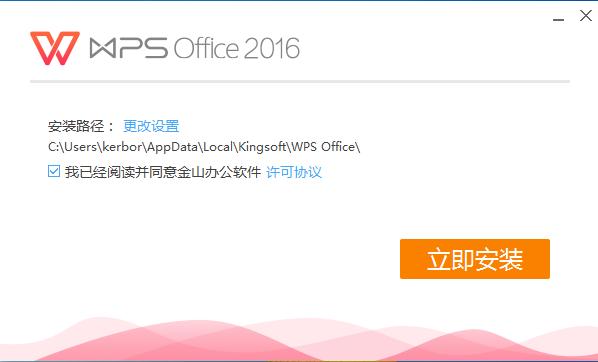
①我们从官网下载WPS最新版安装包,小编安装过程中并没有发现推广和诱导,但是请大家不要掉以轻心,还是留意一下是否有推广。因为所占空间不大,就装在了系统盘,一路默认安装。安装完成后后自动打开WPS文字,这时我们选择个人用户,不登录,然后关闭。

②以win7为例,打开开始菜单,找到如图所示的“配置工具”,如果在开始菜单中找不到,也可以全盘搜索“ksomisc.exe”,找到之后直接运行。

③打开之后,如图点击“高级”,切换到“升级设置选项卡”,选择“关闭自动升级”。先不要急着关闭,再切换到“其他选项”选项卡,将显示的三项全都去掉勾选。



④想去掉右键菜单“上传到WPS云文档”的小伙伴,可在右下角托盘区右击云文档图标,选择“取消右键上传菜单”即可。


经过反复重启电脑,重启软件,目前没有发现以前的弹窗。找到金山WPS“讳莫如深”的设置选项,摆脱烦人的弹窗广告吧。
,免责声明:本文仅代表文章作者的个人观点,与本站无关。其原创性、真实性以及文中陈述文字和内容未经本站证实,对本文以及其中全部或者部分内容文字的真实性、完整性和原创性本站不作任何保证或承诺,请读者仅作参考,并自行核实相关内容。文章投诉邮箱:anhduc.ph@yahoo.com






